
Како уклонити безбедан режим
Протеклих дана смо укратко разговарали о томе укључите безбедни режим да се постигне откључати мобилни. Из тог разлога, одлучили смо данас да се обратимо у брзи водич el «како уклонити безбедан режим» де нуестрос Андроид мобилни уређаји.
Свакако, ово може бити нешто што многи већ знају, и нешто веома брзо и стандардно на већини рачунара данас, али увек постоји неко коме треба, први или други пут, брзи водич за ове тривијалности, али важни технолошки савети. Па идемо!

Како откључати мобилни
И пре него што почнемо са нашим данашња тема на «како уклонити безбедан режим», препоручујемо да на крају читања истражите друге повезани претходни постови:

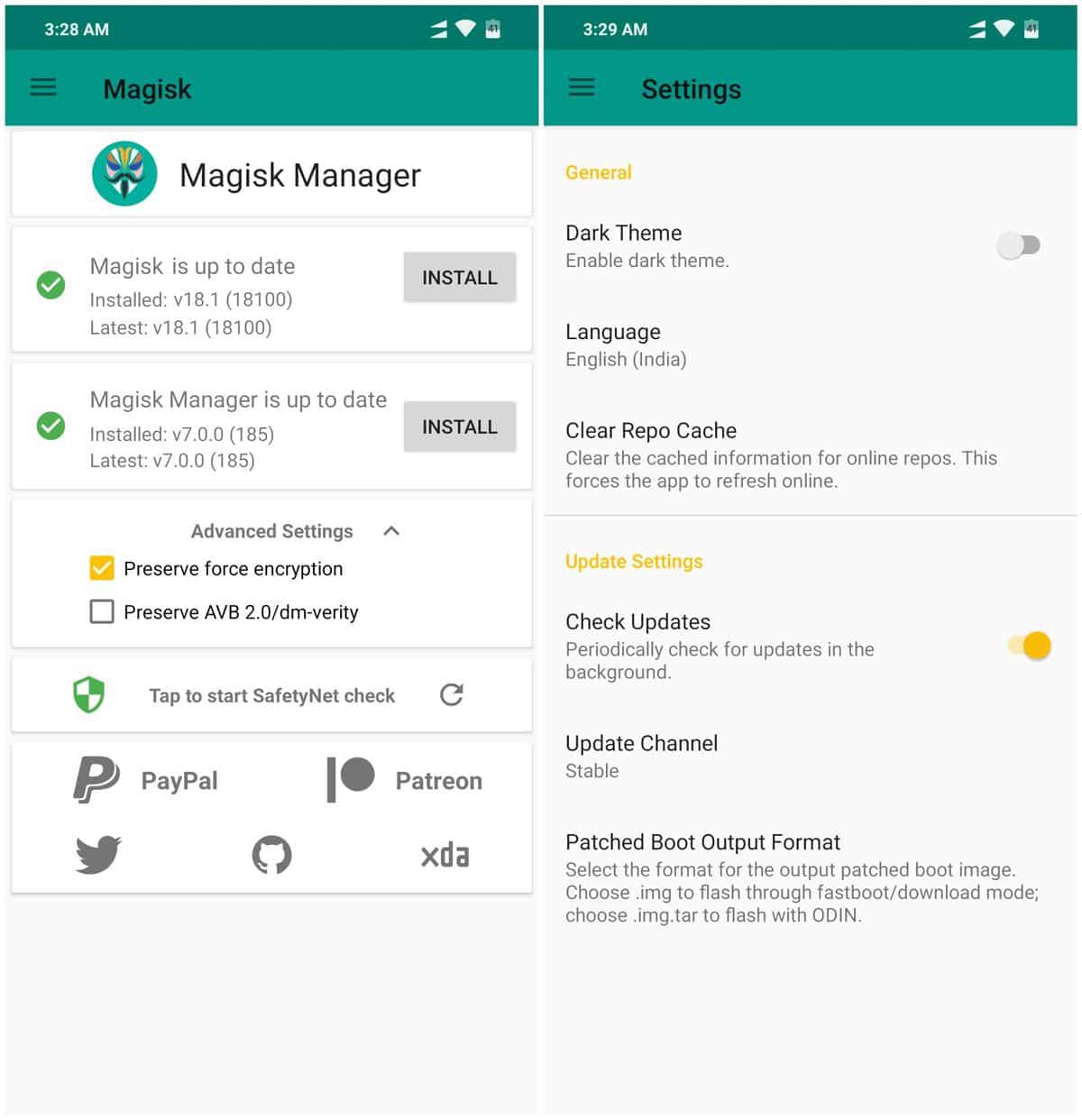

Брзи водич за уклањање безбедног режима
Шта је безбедни режим на Андроиду?
За оне неколико, који можда не знају шта андроид сигуран режим, вреди напоменути да је а Андроид режим покретања (покретање) у којој се активира корисничка сесија у режиму опоравка. Да бисте избегли извршавање спољних апликација или небитних услуга на мобилном уређају (паметном телефону). Дакле, да се олакша решавање разних проблема.
Иако Безбедни режим може се ручно активирати као стандард на већини Андроид мобилних уређаја, често се може активирати сам из различитих разлога, као што су:
- Случајно активирање дугмади док се уређај покреће.
- Бочна дугмад могу бити притиснута (заглављена) због оштећења или хабања.
- Заштитник (футрола) можда неприкладно додирује бочне тастере уређаја.
- Инсталација некомпатибилних или злонамерних апликација које спречавају исправно покретање уређаја.
- Телефон је повезан на УСБ кабл или слично.
- Као упозорење да нешто није у реду, на пример: Поново се покреће сам, не реагује како треба, повремено се руши или ради споро.

Како активирати и уклонити безбедан режим?
Када захтевамо ручно укључите безбедни режим за Андроид, морамо само да урадимо следеће:
- да је укључено: Притисните и држите дугме за физичко искључење мобилног уређаја док се не прикаже искачући прозор са поруком „Поново покрени у безбедном режиму“, а затим притисните опцију Прихвати. На начин да се уређај поново покрене и изврши налог.
- да је искључено: Притисните дугме за напајање да бисте га активирали. А када укључујемо уређај, морамо брзо да притиснемо дугме за смањење јачине звука док је покренута анимација покретања Андроид уређаја. Ово би требало да покрене уређај у безбедном режиму.
И, када треба да онемогућимо или уклоните безбедни режим за Андроид, морамо само да урадимо следеће:
- Притисните и држите дугме за напајање док се не прикаже искачући мени са опцијом Рестарт, а затим га притисните.
- Или, алтернативно, притисните и држите дугме за напајање 30 секунди или дуже да бисте рекли уређају да изврши изненадно (принудно) поновно покретање уређаја.
- Последње решење, ако горе наведено не успе, може бити да уклоните батерију из уређаја и оставите да одстоји неколико секунди или минута, а затим је вратите да бисте је поново укључили.
Као што можете да цените, укључите и искључите безбедни режим за Андроид, је нешто стандардно, лако и брзо. Међутим, у неким случајевима, ово може мало да варира. А за то би могло бити корисно истражити следеће везу са додатним званичним информацијама од Гоогле-а. Или ако то не успе, као допуна овом другом званична веза који садржи важне податке о томе.



Резиме
Укратко, знајте «како уклонити безбедан режим» а примена поступка је нешто што заиста треба урадити или објаснити другима. Стога, ако једног дана будемо морали то да урадимо или објаснимо трећој страни, биће довољно једноставно сећање на оно што сам данас прочитао да нам помогну или помогну трећим лицима. И тако, брзо решити још један проблем у нашем мобилни, како бисте наставили да их користите што је дуже могуће.
Зато запамтите да поделите ово нови корисни водич за мобилне уређаје, ако вам се свидело и било је корисно. И не заборавите да истражите више туторијала наш веб, да бисте наставили да учите више.